패널 관리
다음 절에서는 패널을 관리하는 방법을 설명합니다.
새 패널을 추가하려면
패널을 추가하려면 패널의 빈 공간을 마우스 오른쪽 버튼으로 클릭하고 새 패널을 선택합니다. 새 패널이 그놈 데스크탑에 추가됩니다. 새 패널에는 객체가 없습니다. 환경 설정에 맞게 새 패널을 사용자 정의할 수 있습니다.
패널과 상호 작용하려면
패널과 상호 작용하려면 패널의 비어 있는 공간을 마우스 왼쪽 버튼, 가운데 버튼 또는 오른쪽 버튼으로 클릭해야 합니다. 패널에 비어 있는 공간이 없는 경우에는 숨기기 버튼 중 하나를 마우스 가운데 버튼 또는 오른쪽 버튼으로 클릭하여 패널을 선택할 수 있습니다. 패널에 숨기기 버튼이 표시되지 않으면 숨기기 버튼이 표시되도록 패널 등록 정보를 수정합니다.
다음 방법으로 패널과 상호 작용하도록 마우스 버튼을 사용합니다.
- 마우스 가운데 버튼으로 클릭
-
패널을 잡아 새 위치로 끌 수 있습니다.
- 마우스 오른쪽 버튼으로 클릭
-
패널 팝업 메뉴를 엽니다.
패널을 이동하려면
다른 위치로 패널을 이동할 수 있습니다. 패널을 이동하려면 패널의 비어 있는 공간을 마우스 가운데 버튼으로 클릭한 상태에서 패널을 새 위치로 끌어 옵니다.
패널을 숨기려면
패널을 숨기거나 표시할 수 있습니다. 패널을 숨기려면 숨기기 버튼을 사용합니다. 패널에 숨기기 버튼이 표시되지 않으면 숨기기 버튼이 표시되도록 패널 등록 정보를 수정합니다.
숨기기 버튼은 패널의 한 쪽 끝에 있습니다. 숨기기 버튼에는 선택적인 화살표 아이콘이 있습니다. 다음 그림에서는 숨기기 버튼을 보여 줍니다.
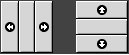
패널을 숨기려면 숨기기 버튼 중 하나를 클릭합니다. 그러면 숨기기 버튼에 표시된 화살표 방향으로 패널이 사라집니다. 패널의 다른 쪽 끝에 있는 숨기기 버튼은 계속 표시됩니다.
숨겨진 패널을 다시 표시하려면 표시된 숨기기 버튼을 클릭합니다. 그러면 숨기기 버튼에 표시된 화살표 방향으로 패널이 나타납니다. 두 개의 숨기기 버튼이 모두 표시되어 있습니다.
패널에 자동 숨기기 기능을 설정할 수 있습니다. 자동 숨기기를 설정하면 마우스가 패널을 가리키지 않을 때 패널이 자동으로 숨겨집니다. 화면에서 패널이 있는 부분을 마우스로 가리키면 패널이 다시 나타납니다. 패널에 자동 숨기기 기능을 설정하려면 패널 등록 정보를 수정합니다.
패널 등록 정보를 수정하려면
모든 패널의 환경 설정을 수정하려면 패널 환경 설정 도구를 사용하여 원하는 대로 변경합니다. 예를 들어 패널의 애니메이션 환경 설정을 수정할 수 있습니다.
각 패널의 등록 정보를 수정할 수도 있습니다. 패널 위치, 숨기기 동작 및 모양 같은 각 패널의 기능을 변경할 수 있습니다.
패널 등록 정보를 수정하려면 다음 단계를 수행합니다.
-
패널의 비어 있는 공간을 마우스 오른쪽 버튼으로 클릭하고 등록 정보를 선택하여 패널 등록 정보 대화 상자를 표시합니다. 패널 등록 정보 대화 상자에는 다음과 같은 탭 섹션이 포함되어 있습니다.
-
일반
-
배경
-
-
패널 크기, 위치 및 숨기기 등록 정보를 수정하려면 일반 탭을 클릭합니다. 다음 표에서는 일반 탭 섹션의 대화 상자 요소를 설명합니다.
대화 상자 요소
설명
이름
패널 이름을 입력합니다. 단축 키를 사용하여 패널과 데스크탑 사이를 전환할 때 이 패널 이름이 표시됩니다.
방향
화면상의 패널 위치를 선택합니다. 원하는 패널 위치를 클릭합니다.
크기
스핀 상자를 사용하여 패널 크기를 지정합니다.
확장
패널이 있는 화면 가장자리의 전체 길이로 패널을 확장하려면 이 옵션을 선택합니다.
자동 숨기기
자동 숨기기를 설정하려면 이 옵션을 선택합니다.
숨기기 버튼 표시
패널에 숨기기 버튼을 표시하려면 이 옵션을 선택합니다.
숨기기 버튼의 화살표
숨기기 버튼이 설정되는 경우 숨기기 버튼에 화살표를 표시하려면 이 옵션을 선택합니다.
-
패널 배경을 수정하려면 배경 탭을 클릭합니다. 패널에 사용할 배경 종류를 선택합니다. 다음 항목 중에서 선택할 수 있습니다.
대화 상자 요소
설명
없음(시스템 테마 사용)
기본 패널 배경을 사용하려면 이 옵션을 선택합니다. 기본 패널 배경은
테마환경 설정 도구의 설정에 따라 다릅니다.단색
패널 배경에 한 가지 색만 지정하려면 이 옵션을 선택합니다. 색상 버튼을 클릭하여 색상 선택기 대화 상자를 표시합니다. 색상 선택기 대화 상자에서 원하는 색상을 선택합니다.
스타일 슬라이더를 사용하여 색상의 투명도 및 불투명도 정도를 지정합니다. 예를 들어 패널을 투명하게 만들려면 슬라이더를 투명 끝쪽으로 이동합니다.
배경 이미지
패널 배경에 이미지를 지정하려면 이 옵션을 선택합니다. 드롭다운 콤보 상자에 사용할 이미지의 파일 이름을 입력합니다. 파일을 찾아 보려면 찾아보기 버튼을 클릭합니다. 파일을 선택하고 확인을 클릭합니다.
색상 또는 이미지를 패널로 끌어 패널의 배경으로 설정할 수도 있습니다. 자세한 내용은 패널 배경으로 색상 또는 이미지를 끌어 오려면을 참조하십시오.
-
닫기를 클릭하여 패널 등록 정보 대화 상자를 닫습니다.
패널 배경으로 색상 또는 이미지를 끌어 오려면
색상 또는 이미지를 패널로 끌어 패널 배경으로 설정할 수 있습니다. 대부분의 응용프로그램에서 색상 또는 이미지를 끌어 올 수 있습니다. 예를 들어 노틸러스 파일 관리자에서 색상을 패널로 끌어 패널 배경으로 설정할 수 있습니다. 색상 선택기 대화 상자에서 색상을 끌어 올 수도 있습니다.
이미지를 패널로 끌어 패널 배경으로 설정할 수 있습니다. 파일 관리자 창에서 패턴 이미지를 끌어 패널의 배경으로 설정할 수도 있습니다.
패널을 삭제하려면
그놈 데스크탑에서 패널을 삭제하려면 삭제할 패널을 마우스 오른쪽 버튼으로 클릭하고 이 패널 삭제를 선택합니다.
주 –
그놈 데스크탑에는 항상 패널이 하나 이상 있어야 합니다. 그놈 데스크탑에 패널이 하나만 있으면 해당 패널을 삭제할 수 없습니다.
- © 2010, Oracle Corporation and/or its affiliates
